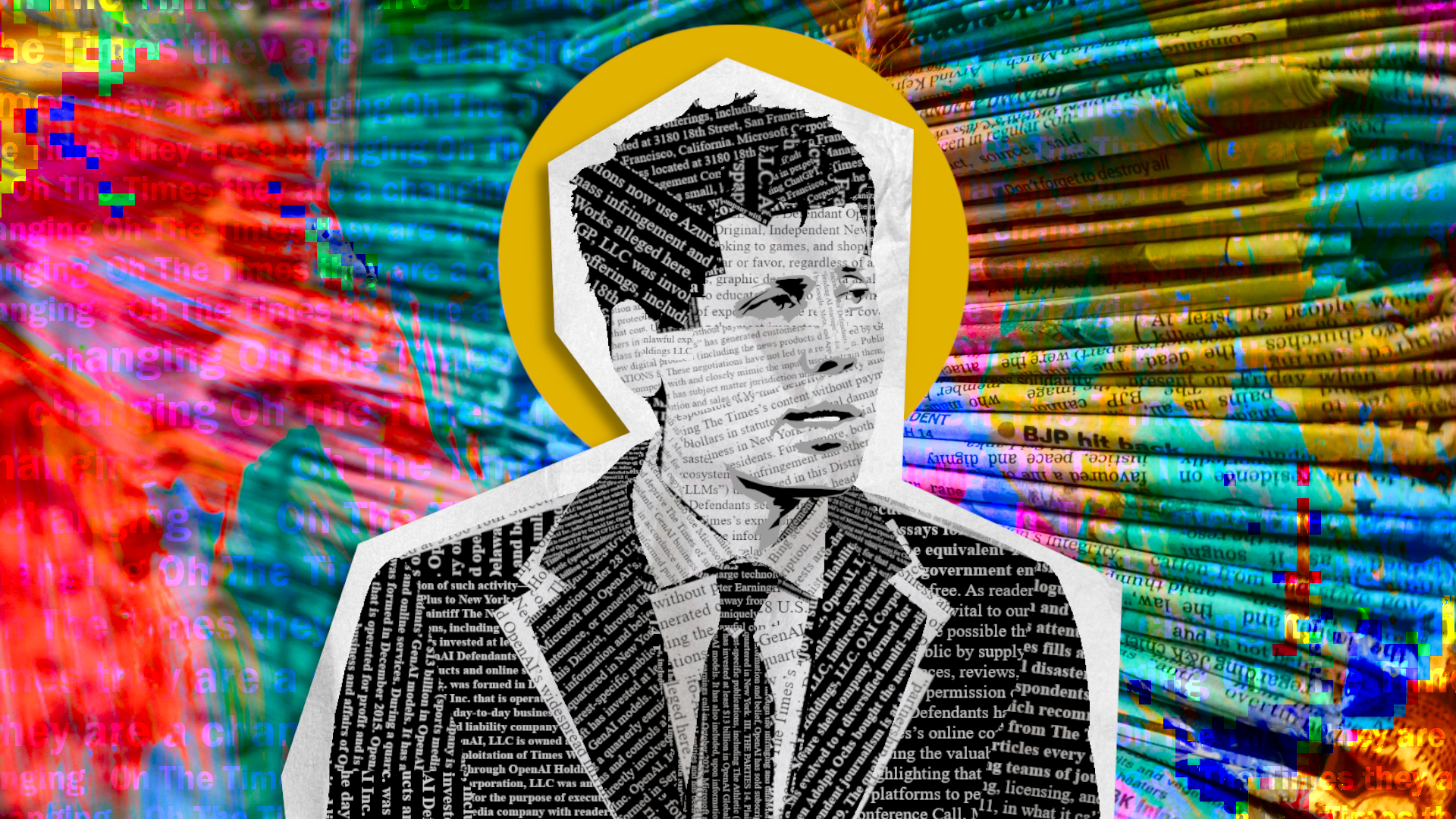3 astuces ingénieuses pour permettre à ChatGPT d'accéder à n'importe quel site web
Si vous achetez via un lien BGR, nous pouvons percevoir une commission d'affiliation, ce qui aide à financer nos laboratoires d'experts en produits. L'une des frustrations récurrentes avec ChatGPT était son incapacité à accéder à certains sites web, même non payants. Certains sites bloquent les chatbots, obligeant l'IA à chercher des informations alternatives plutôt que de lire le contenu spécifique que vous souhaitez discuter. Heureusement, il existe des solutions simples pour contourner ce problème.
La méthode la plus basique consiste à copier-coller le texte directement dans l'interface de ChatGPT. Cependant, cette approche présente des limites : certains sites interdisent le copier-coller, et les articles longs avec des médias deviennent difficiles à gérer sous forme de texte brut.
Une alternative plus efficace est d'utiliser des captures d'écran. Grâce aux capacités multimodales de ChatGPT, l'IA peut analyser des images. Prenez une capture du contenu bloqué et téléchargez-la dans l'interface. Cette méthode préserve les éléments visuels mais peut s'avérer fastidieuse pour les pages longues nécessitant plusieurs captures.
La solution la plus pratique est la conversion en PDF. En 'imprimant' la page web au format PDF, vous conservez l'intégralité du contenu (texte, images, liens) dans un seul fichier facile à télécharger. Sur Mac, utilisez Commande + P ; sur d'autres plateformes, des options similaires existent. Bien que certains sites bloquent l'impression, cette méthode reste la plus complète pour partager du contenu web avec ChatGPT.
Personnellement, j'ai abandonné l'envoi de liens directs à ChatGPT. Je convertis systématiquement les pages en PDF, ce qui me permet de discuter du contenu exact sans que l'IA ne s'égare avec d'autres sources. Chris Smith, journaliste spécialisé en tech depuis l'ère iPhone, partage ces astuces tout en suivant l'actualité cinématographique et s'entraînant pour des marathons.